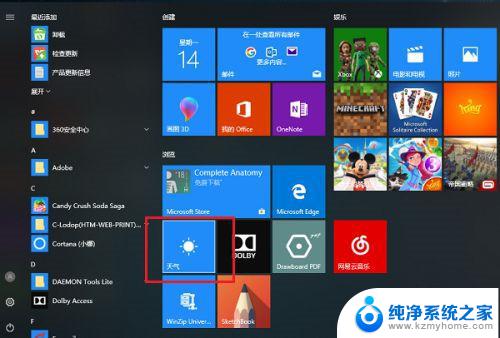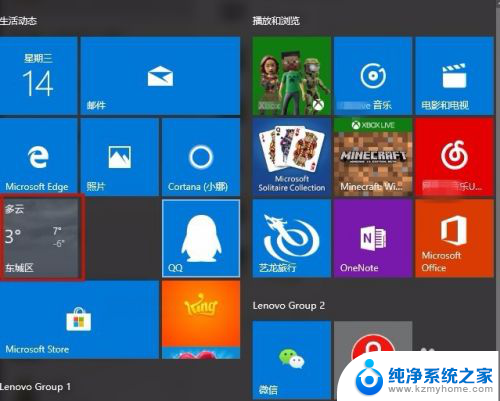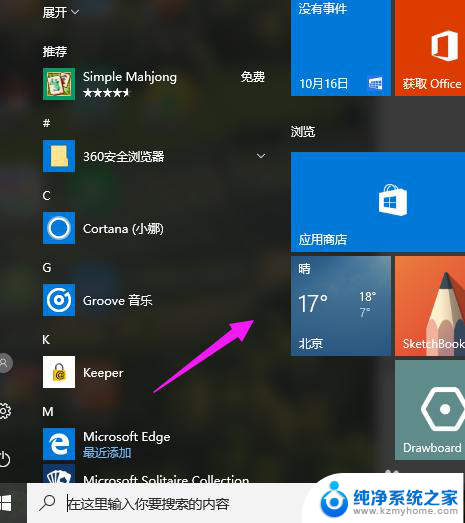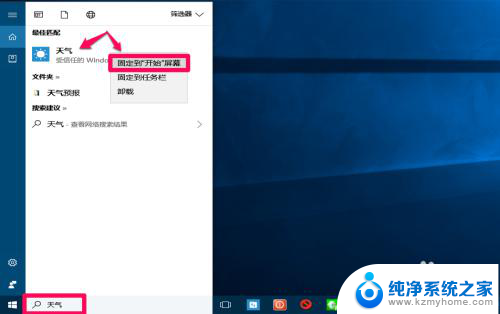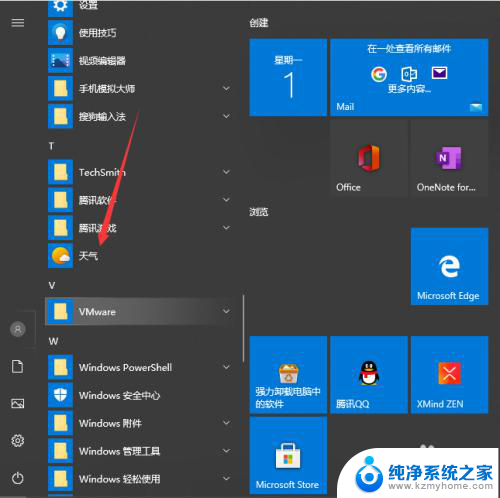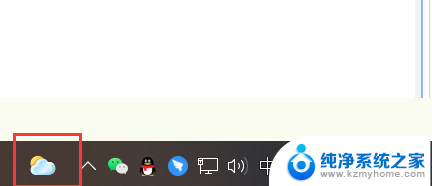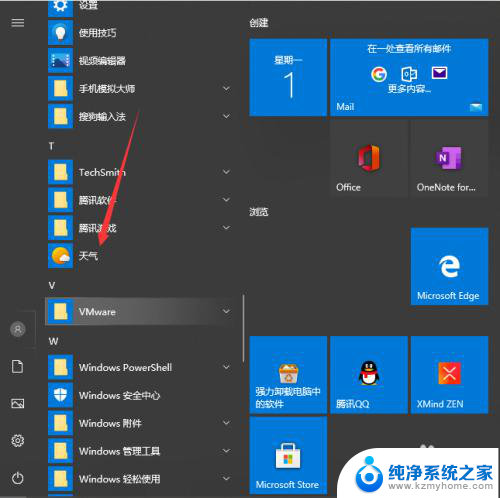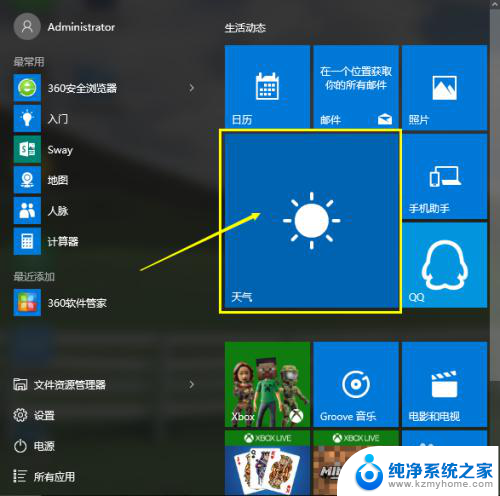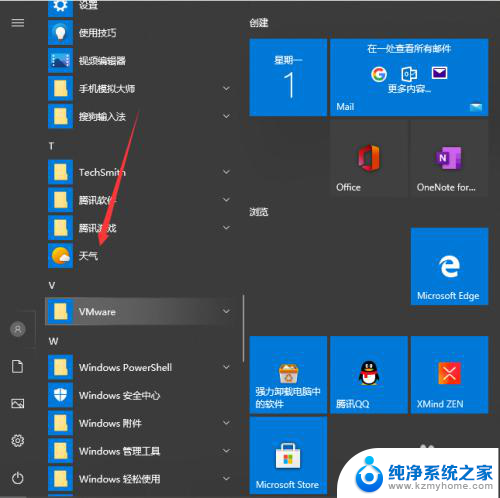本地天气预报怎么设置 Win10桌面天气显示教程
想要在Win10桌面上实时查看本地天气情况吗?不妨尝试设置Win10桌面天气显示,让你随时了解当地的天气预报信息,通过简单的操作步骤,你就可以轻松将天气信息显示在桌面上,方便随时查看。接下来让我们一起来看看如何设置Win10桌面天气显示吧!
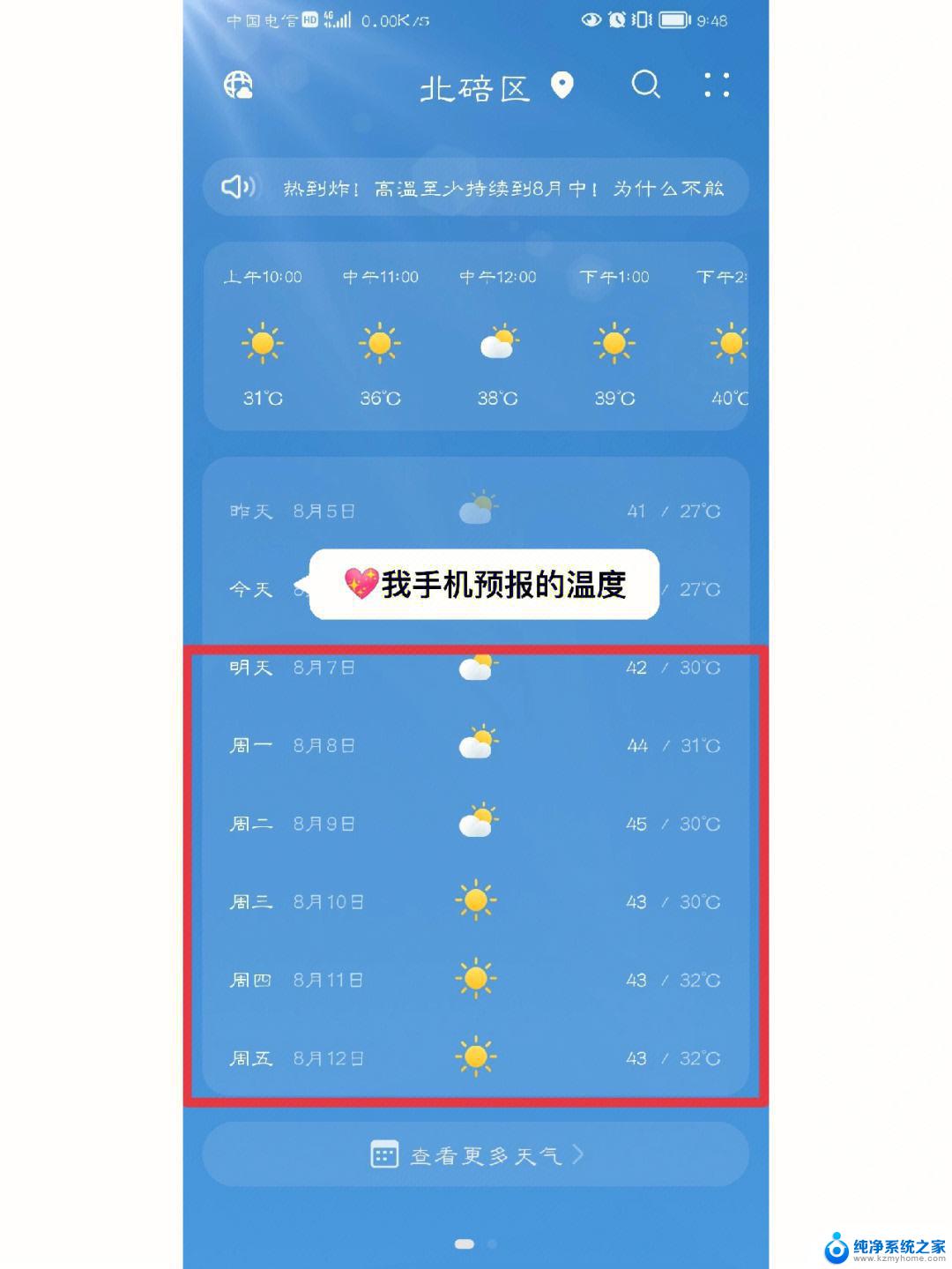
方法一:更换天气应用显示城市
1、在win10系统上,点击左下方的开始菜单。选择天气应用。
2、进去天气应用界面之后,可以看到现在设置的城市的天气,点击左下方的设置图标。
3、进去天气设置选项之后,在启动位置下方的默认位置输入本地城市名称。
4、在默认位置输入本地城市名称,点击左上方的首页图标。
5、返回天气首页之后,可以看到已经切换成本地城市天气预报了。
方法二:通过开启定位显示本地城市天气
1、点击开始菜单之后,选择设置图标。进去windows设置界面之后,点击隐私,进去之后,点击位置,进行开启,开启定位服务之后,下滑找到天气应用,将天气应用的定位权限开启。
2、开启定位之后,我们再进去天气应用设置界面。切换成始终检测我的位置,重启电脑之后,就始终显示本地天气了。
以上就是如何设置本地天气预报的全部内容,如果需要的话,用户可以按照小编的步骤进行操作,希望对大家有所帮助。